步骤二:创建控制空调的业务服务
您可在业务逻辑编辑器中拖拽功能节点到画布,配置节点名称、参数等,以可视化的方式开发业务服务。本文介绍创建控制空调业务逻辑的开发过程。
前提条件
已完成在项目中创建产品。具体操作,请参见步骤一:在项目中创建产品。
步骤一:创建业务服务
登录物联网应用开发控制台,在页面左上角选择公共实例后,在左侧导航栏单击项目管理。
在普通项目列表中,找到智能空调项目,单击项目卡片。
在项目主页页面的项目开发下,单击业务逻辑页签。
在业务逻辑页签,单击列表上方的新建 > 新建。
在新建业务服务对话框,输入业务服务名称(例如:智能控制空调)和描述信息。
单击确认。
创建业务服务完成后,会自动打开业务逻辑编辑器。各区域功能说明,请参见业务逻辑编辑器。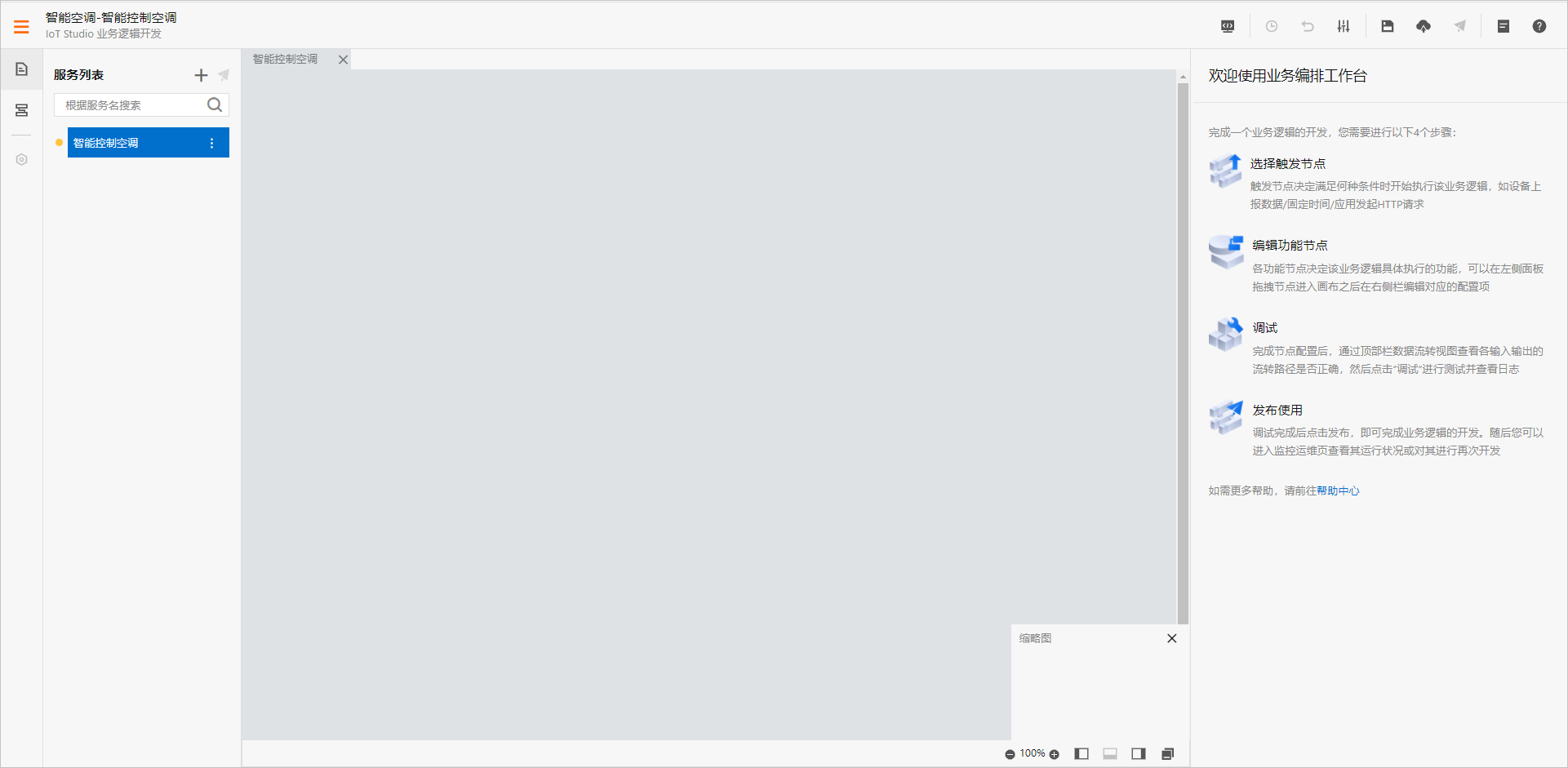
步骤二:配置业务逻辑节点
在业务逻辑开发页面,单击左侧的节点图标
 ,在节点列表中,拖拽一个设备触发节点到画布上,并进行配置。更多详细配置,请参见设备触发。
,在节点列表中,拖拽一个设备触发节点到画布上,并进行配置。更多详细配置,请参见设备触发。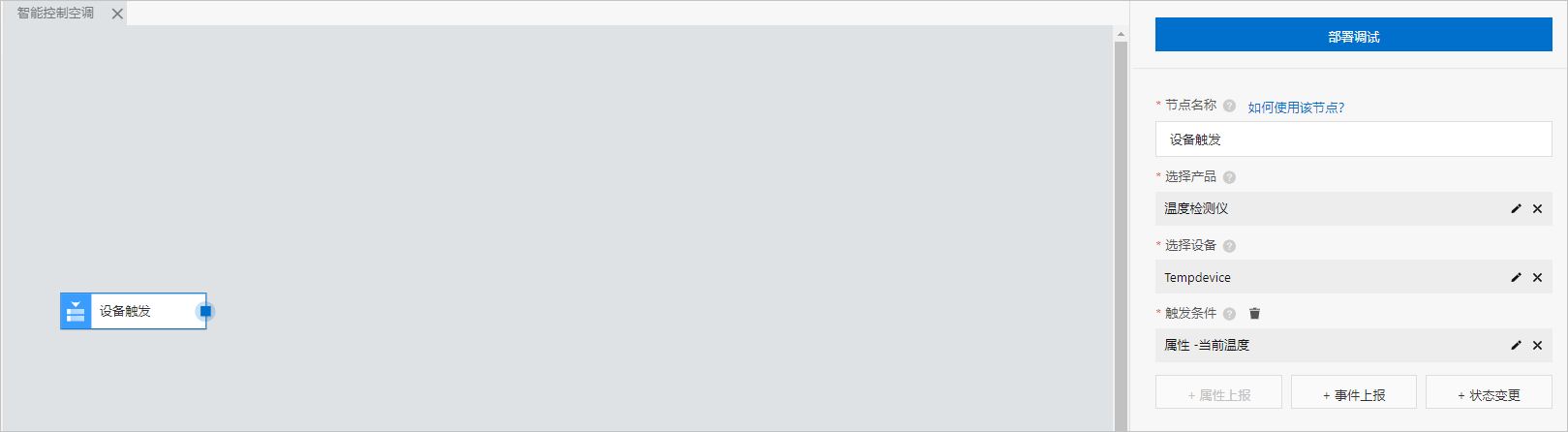
配置项
说明
节点名称
设备触发。
选择产品
选择温度检测仪产品。
选择设备
选择产品下的指定设备Tempdevice。
触发条件
设置指定的属性上报:当前温度。
在节点列表中,拖拽一个条件判断节点到画布上,与设备触发节点相连,并进行配置。更多详细配置,请参见条件判断。
配置条件:设置当前温度>30。
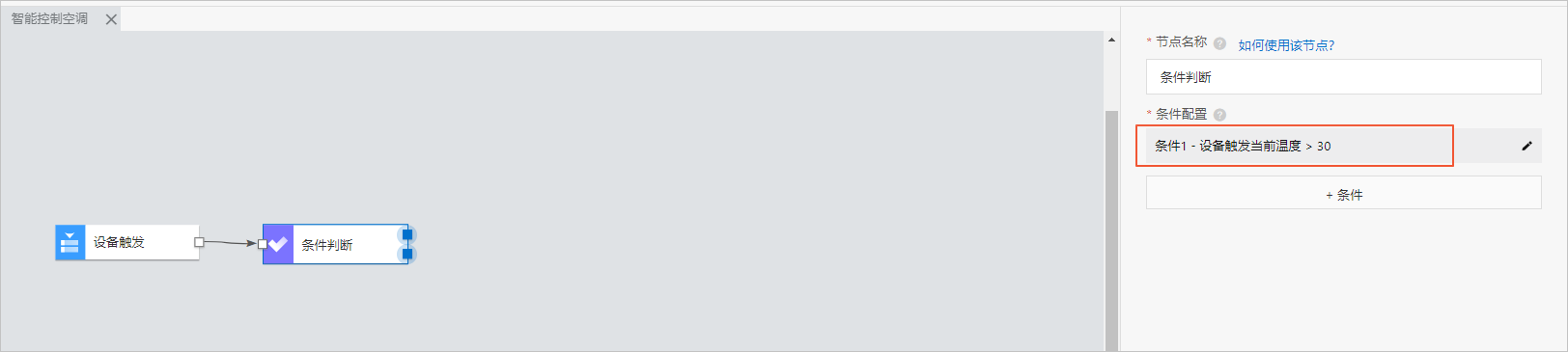
在节点列表中,拖拽一个智能空调产品节点到画布上,与条件判断的满足条件点连接起来,进行配置。
配置项
描述
节点名称
智能空调。
选择要控制的设备
选择设备Airconditioner。
选择操作类型
选择为设备动作执行。
下发数据
本示例中,满足条件时(当前温度值超过30),即下发数据:
空调开关:true
风速:3(中档)
工作模式:1(制冷)
温度设置:23
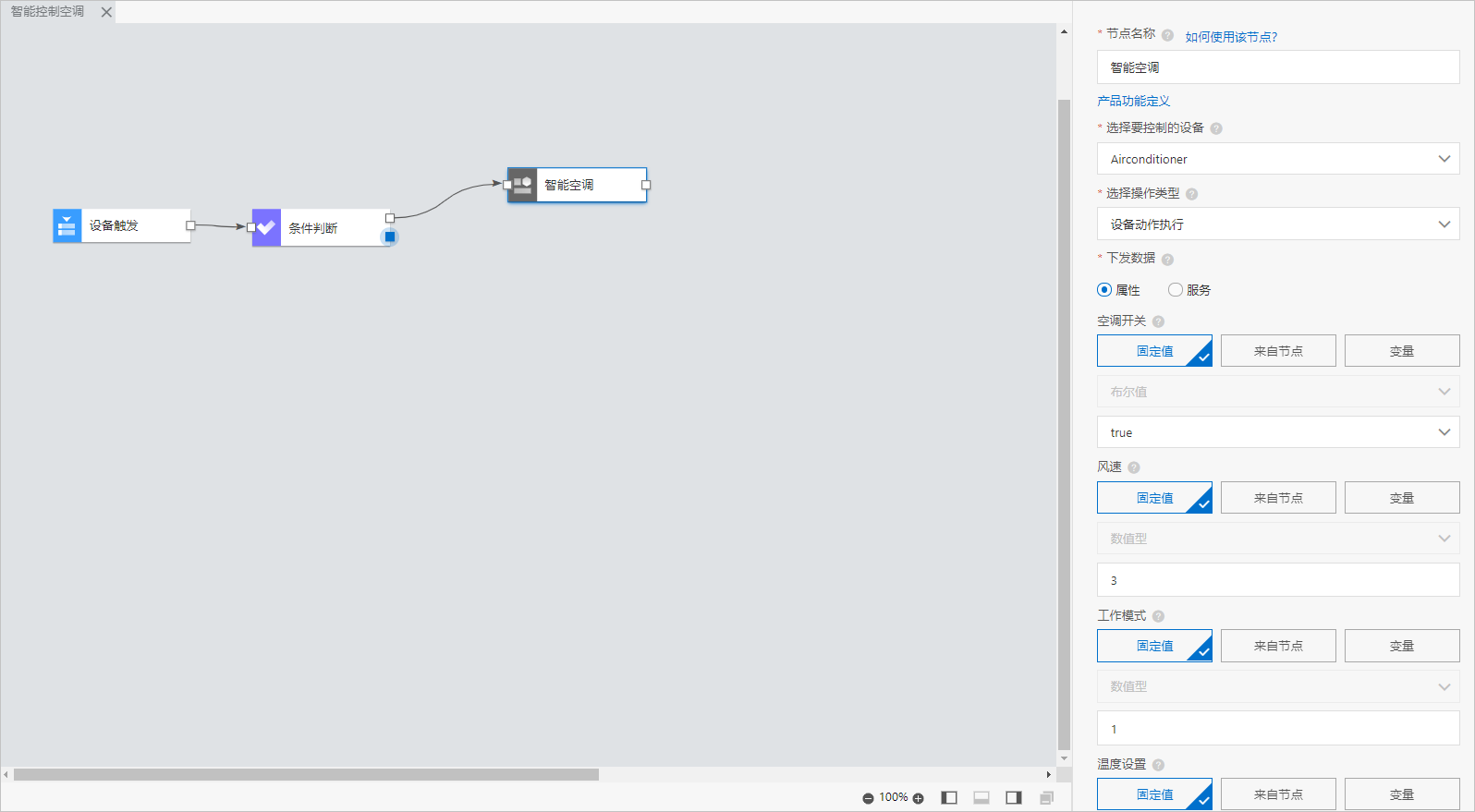
在节点列表中拖拽一个路径选择节点,与条件判断的不满足条件点连接起来。更多详细配置,请参见路径选择。
路径节点设置为设备触发-当前温度,包含两个路径:
路径1:当前温度值<15。
路径2:其他(当前温度值≥15)。
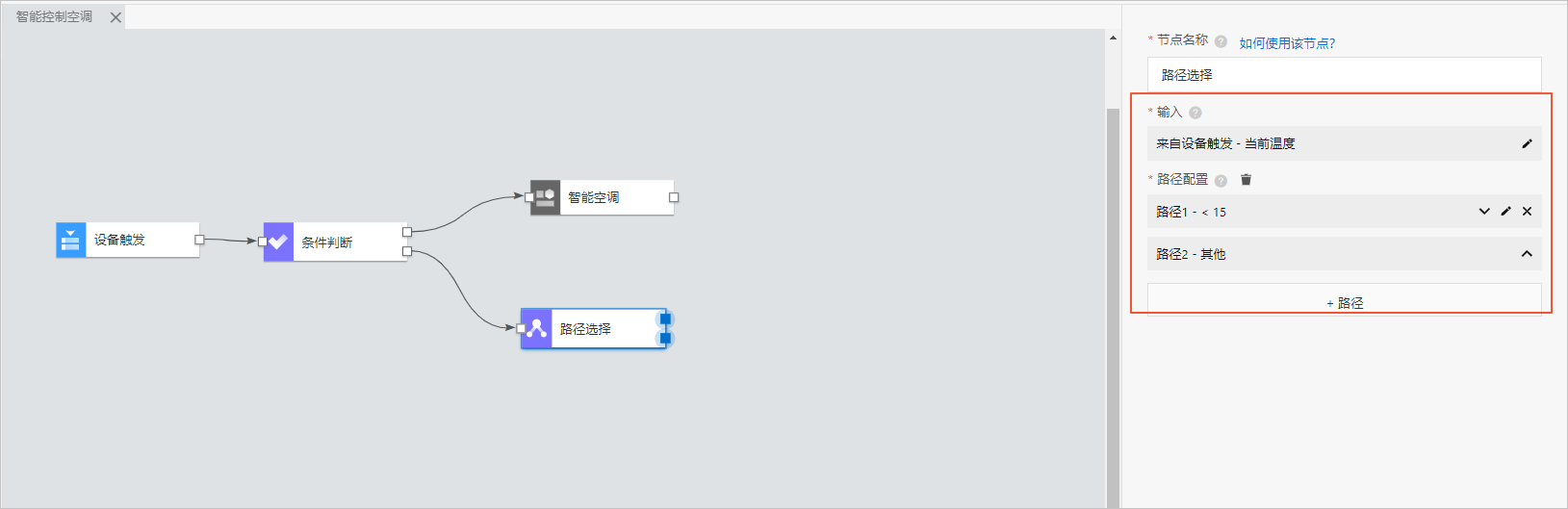
在节点列表中,拖拽一个智能空调产品节点,与路径选择节点路径1相连,进行配置。
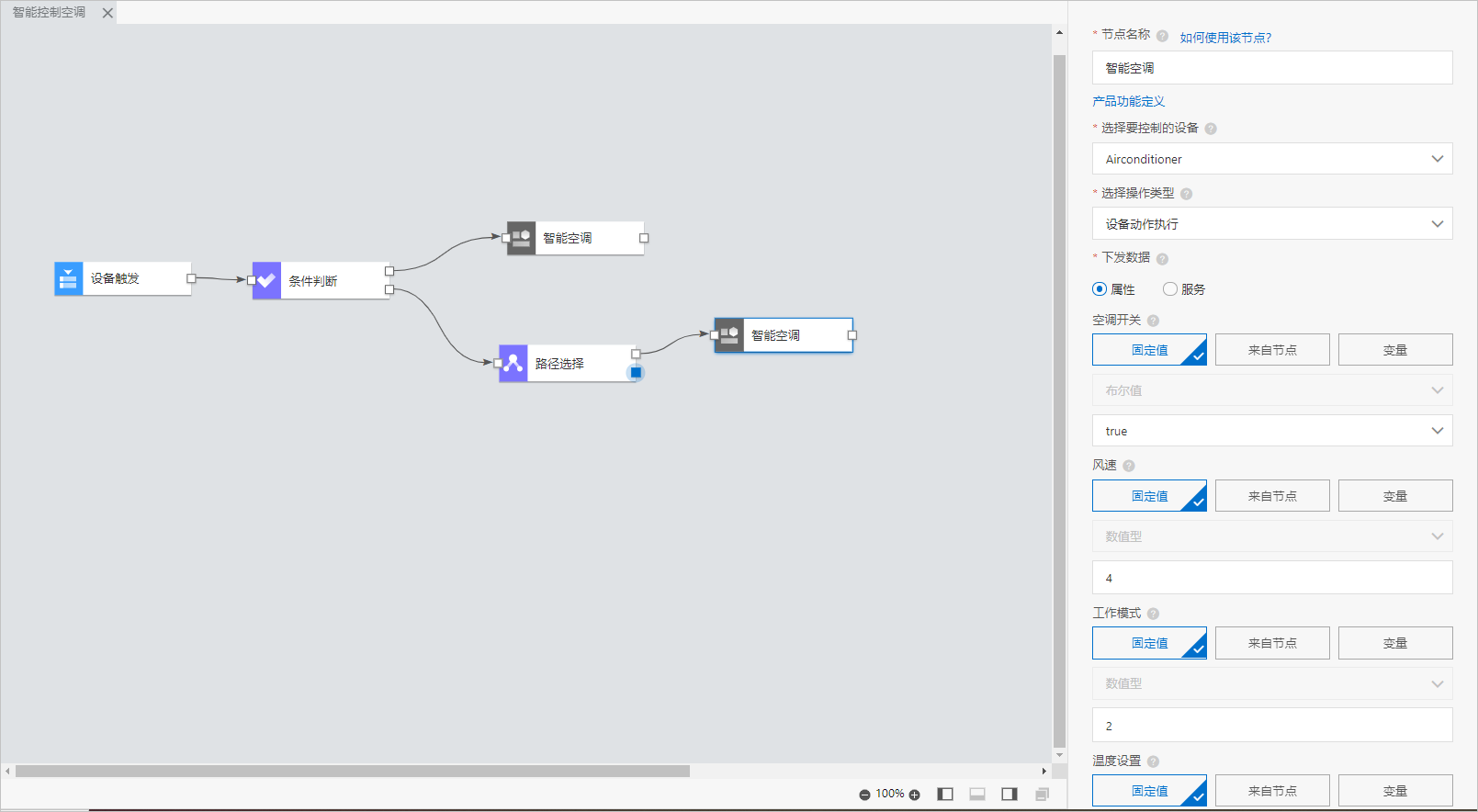
配置项
描述
节点名称
智能空调。
选择要控制的设备
选择设备Airconditioner。
选择操作类型
选择为设备动作执行。
下发数据
本示例中,满足条件时(前温度值小于15),即下发数据:
空调开关:true
风速:4(高档)
工作模式:2(制热)
温度设置:26
在节点列表中,继续拖拽一个智能空调产品节点,与路径选择节点路径2相连,进行配置。
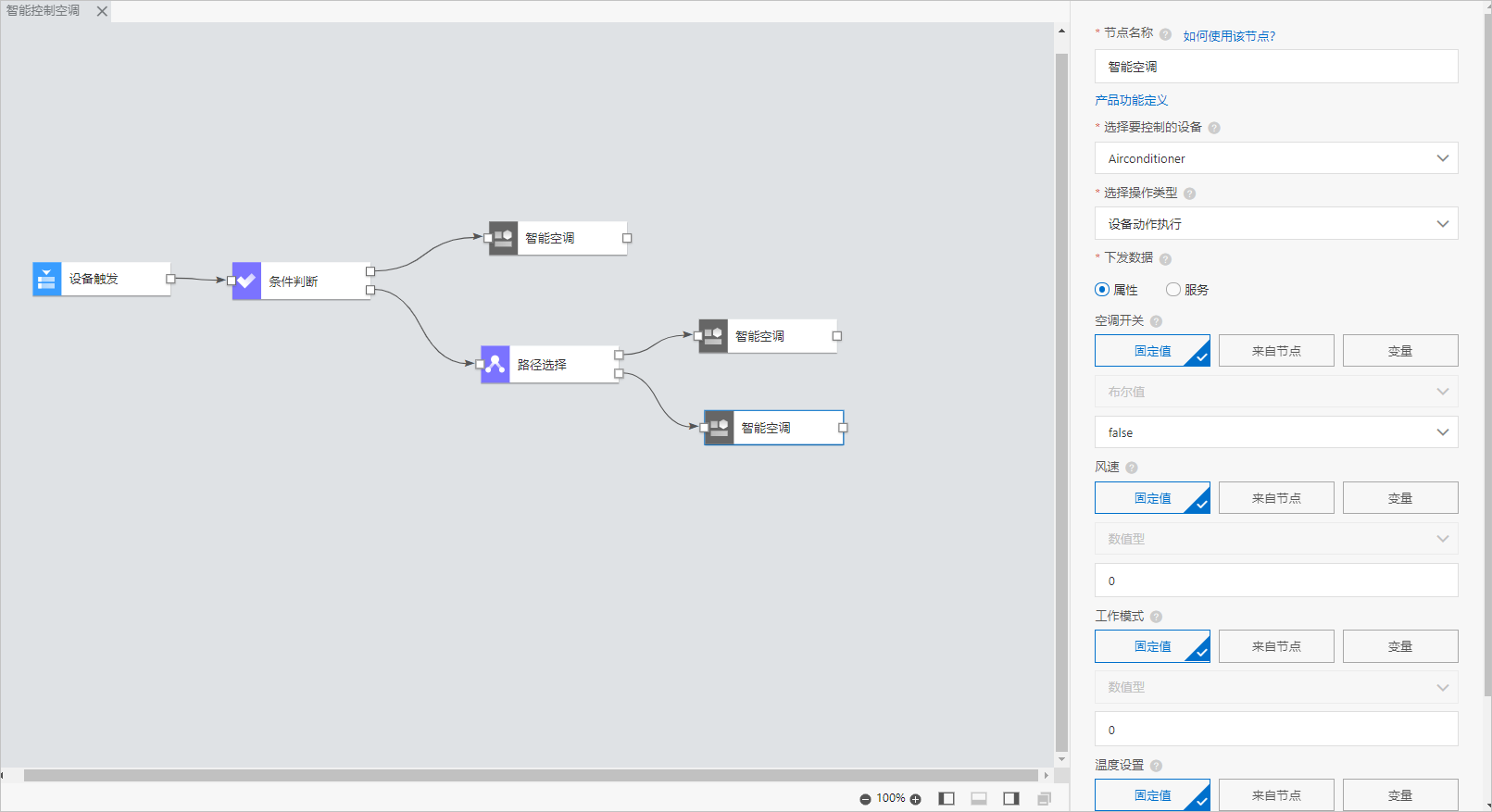
配置项
描述
节点名称
智能空调。
选择要控制的设备
选择设备Airconditioner。
选择操作类型
选择为设备动作执行。
下发数据
本示例中,满足条件时(当前温度值大于等于15),即下发数据:
空调开关:false
风速:0(自动)
工作模式:0(自动)
温度设置:25
配置完成后,单击页面右上方的保存按钮
 ,保存设置。
,保存设置。
